Oplossing: Roblox Er is een fout opgetreden tijdens het starten van Roblox
"Er is een fout opgetreden tijdens het starten van Roblox. Details: fout bij het aanroepen van Bestand maken." We zullen proberen de fout in dit artikel op te lossen.

Roblox-spelers hebben geen toegang tot het spel nadat ze het spel hebben uitgevoerd, waarbij ze de fout "Er is een fout opgetreden tijdens het starten van Roblox. Details: fout bij het aanroepen van bestand maken. Het bestand of de map is beschadigd en onleesbaar. ". Als u met een dergelijk probleem wordt geconfronteerd, kunt u een oplossing vinden door de onderstaande suggesties te volgen.
Wat is Roblox Er is een fout opgetreden bij het opstarten?
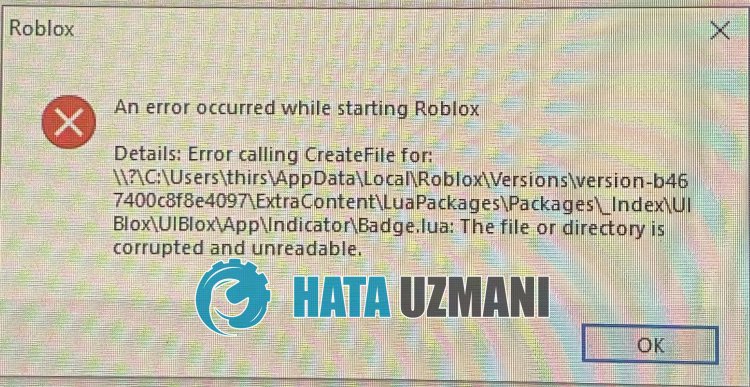
Deze fout wordt meestal veroorzaakt door een probleem met de browsercache, waardoor spelers geen toegang hebben tot het spel.
Natuurlijk kunnen we een dergelijke fout tegenkomen, niet alleen vanwege dit probleem, maar ook vanwege vele andere problemen.
Hiervoor zullen we proberen het probleem op te lossen door u enkele suggesties te geven.
Roblox oplossen Er is een fout opgetreden bij het starten van de Roblox-fout
Om deze fout te verhelpen, kunt u de oplossing voor het probleem vinden door de onderstaande suggesties te volgen.
1-) Browserbeveiligingsinstelling uitschakelen
Als u browserbeveiliging heeft ingeschakeld, staat u toegang toe voor veellinks. Daarom kan de browser om veiligheidsredenen elke site op de achtergrond blokkeren. Om deze fout te verhelpen, kunnen we controleren of het probleem zich blijft voordoen door de browserbeveiliging uit te schakelen.
- Open een browser en ga naar het instellingenmenu.
- Laten we het menu "Privacy en beveiliging" in het menu openen.
- Laten we naar het menu "Beveiliging" in het menu gaan en de optie "Geen bescherming" aanvinken.
Na dit proces kunt u controleren of het probleem aanhoudt.
2-) Roblox tijdelijk cachebestand wissen
Een fout of corruptie in het tijdelijke cachebestand van Roblox kan ertoe leiden dat we verschillende problemen zoals deze tegenkomen. Hiervoor kunnen we het probleem oplossen door de tijdelijke cachebestanden te wissen.
- Typ "Uitvoeren" in het startzoekscherm en open het.
- Typ "%localappdata%" in het nieuwe venster dat wordt geopend en voer het uit.
- Open hierna de map "Temp" en verwijder de map "Roblox".
Nadat je de map hebt verwijderd, voer je het Roblox-spel uit en controleer je of het probleem zich blijft voordoen.
3-) Wis Roblox-cache voor browser
De bestanden in de tijdelijke cache voor Roblox in de browser zijn mogelijk problematisch of onjuist geladen. Om dit probleem op te lossen, kunnen we het probleem oplossen door de browsercache te wissen.
- Ga eerst naar de Roblox-pagina.
- Klik met de rechtermuisknop op de pagina die we hebben bereikt en tik op "Inspecteren".
- Klik op "Toepassing" in het venster dat wordt geopend.
- Klik vervolgens op "Opslag" aan delinkerkant.
- Scrol na dit proces omlaag in het paneel aan de rechterkant en klik op de knop "Sitegegevens wissen".
Na het uitvoeren van deze bewerking kunt u controleren of het probleem aanhoudt.
4-) Controleer uw verbinding
Het probleem met de internetverbinding kan veel fouten veroorzaken. Als uw internetverbinding trager wordt of verbroken wordt, laten we u dan een paar suggesties doen om dit te verhelpen.
- Als je internetsnelheid langzamer wordt, zet je modem dan uit en weer aan. Dit proces zal je internet een beetje ontlasten.
- We kunnen het probleem verhelpen door de internetcache te wissen.
DNS-cache wissen
- Typ cmd in het startscherm en voer het uit als beheerder.
- Typ de volgende coderegels in de juiste volgorde op het opdrachtpromptscherm en druk op Enter.
- ipconfig /flushdns
- netsh int ipv4 resetten
- netsh int ipv6 resetten
- netsh winhttp reset proxy
- netsh winsock-reset
- ipconfig /registerdns
- Na deze bewerking zal worden weergegeven dat uw dns-cache en proxy's met succes zijn gewist.
Na dit proces kun je het spel openen door de computer opnieuw op te starten. Als het probleem zich blijft voordoen, gaan we verder met een andere suggestie.
5-) Een andere DNS-server registreren
We kunnen het probleem oplossen door een andere dns-server op de computer te registreren.
- Open het configuratiescherm en selecteer de optie Netwerk en internet
- Open het Netwerkcentrum op het scherm dat wordt geopend.
- Kliklinks op Adapterinstellingen wijzigen.
- Klik met de rechtermuisknop op uw verbindingstype om het menu Eigenschappen te openen.
- Dubbelklik op Internet Protocol versie 4 (TCP/IPv4).
- Laten we de instellingen toepassen door de Google DNS-server te typen die we hieronder zullen geven.
- Geprefereerde DNS-server: 8.8.8.8
- Andere DNS-server: 8.8.4.4
- Klik vervolgens op Instellingen verifiëren bij afsluiten en druk op de knop OK en pas de acties toe.
Start na dit proces de computer opnieuw op en voer het Roblox-spel uit.
6-) Download Roblox uit de Microsoft Store
Als u de Roblox-game niet uit de Microsoft Store hebt gedownload, kunt u het probleem verhelpen door de Roblox-game uit de Microsoft Store te downloaden. Als je de Roblox-game uit de Microsoft Store wilt downloaden, kun je de onderstaande stap volgen.
- Typ in het zoekscherm "Microsoft Store" en open het.
- Zoek door "Roblox" te typen in het zoekscherm in het Microsoft Store-programma.
- Klik na dit proces op de knop "Get" naast de Roblox-game en download.
Nadat de download is voltooid, kun je de Roblox-game uitvoeren en controleren of het probleem zich blijft voordoen.
Ja, vrienden, we hebben ons probleem onder deze titel opgelost. Als uw probleem zich blijft voordoen, kunt u vragen stellen over de fouten die u tegenkomt door naar ons FORUM-platform te gaan..








![Hoe de YouTube-serverfout [400] oplossen?](https://www.hatauzmani.com/uploads/images/202403/image_380x226_65f1745c66570.jpg)









